O que é o Windows RE?
Atualizado: maio de 2009
Aplica-se a: Windows 7
O Ambiente de Recuperação do Windows® (Windows RE) é uma plataforma de recuperação extensível baseada no Ambiente de Pré-instalação do Windows (Windows PE). Quando o computador não é inicializado, o Windows automaticamente executa failover neste ambiente, e a ferramenta Reparo de Inicialização no Windows RE automatiza o diagnóstico e o reparo de uma instalação do Windows não inicializável. Além do mais, o Windows RE é um ponto de partida de várias ferramentas para a recuperação manual do sistema.
Este tópico inclui:
- Benefícios do Windows RE
- Situações comuns
- Recuperação baseada em imagem no Windows RE
- Considerações sobre segurança
- Tecnologias Relacionadas ao Windows RE
Benefícios do Windows RE
O Windows RE oferece os seguintes benefícios:
- Ele pode ajudar a reduzir o suporte no reparo automático das causas comuns das instalações do sistema operacional não inicializável.
- Ele pode ser personalizado para incluir ferramentas adicionais de diagnóstico e recuperação.
- Ele pode ser usado como a plataforma para recuperação da imagem permitindo aos usuários restaurarem seu computador para o estado original ou de um bom backup.
- Ele fornece logos de diagnóstico e reparo.
Situações comuns
Cenário de Usuário Final
Um usuário doméstico instala um driver de placa de vídeo e reinicia seu computador. Enquanto o Windows reinicializa, o computador para inesperadamente e uma mensagem de erro do driver aparece em uma tela azul. Após a tentativa automática de reinicialização do computador, o usuário vê uma mensagem informando que o computador não pôde iniciar e que o Windows tentará consertá-lo. Uma vez no Windows RE, o assistente do Reparo de Inicialização diagnostica ativamente o computador e determina que a Restauração do Sistema deverá reparar o driver problemático da placa de vídeo. O usuário decide reparar o driver da placa de vídeo, o computador reinicializa após o reparo e a tela de logon do Windows aparece.
Situação do Administrador de Sistema
Um administrador de sistema de uma empresa está tentando consertar o computador de um cliente que não inicia. O administrador pressiona a tecla F8 durante a inicialização e seleciona a entrada Reparar o computador, que inicializa o computador no Windows RE. O administrador faz logon usando uma conta local com privilégios administrativos e seleciona a opção Restauração da Imagem do Sistema na lista de ferramentas disponíveis. Isso permite que o administrador restaure todo o computador usando uma imagem do sistema que o administrador criou naquele computador. Depois que o reparo é concluído, o computador é reinicializado e a instalação restaurada do Windows começa.
Recuperação total do sistema no Windows RE
Caso a instalação do Windows não possa ser reparada pelo Reparo de Inicialização ou por outras etapas de reparo manual, o Windows RE poderá ser usado para iniciar várias ferramentas de recuperação total do sistema.
Imagem de Recuperação criada pelo Usuário
O Windows® 7 oferece aos usuários finais a possibilidade de criarem uma imagem de backup do sistema operacional inteiro. Os usuários finais podem fazer isso usando a ferramenta Backup. Eles podem armazenar a imagem do sistema em um disco rígido externo, em uma partição do disco rígido diferente da partição com imagem, em um conjunto de DVDs ou na rede. Para restaurar o computador usando essa imagem do sistema, os usuários devem iniciar a interface de restauração do Complete PC de lista de ferramentas manuais do Windows RE.
Imagem de Recuperação Original
Para facilitar a restauração de um computador ao seu estado original, você pode colocar uma imagem de recuperação na partição do Windows RE. Isso elimina a necessidade de uma mídia de recuperação separada na maioria dos casos.
Se o formato de imagem do Windows for usado no processo de fabricação, você também poderá usar a mesma imagem do sistema operacional para recuperação. Se uma imagem de recuperação nesse formato for fornecida, o Windows RE iniciará a Instalação do Windows para recuperar o computador. Como alternativa, um fabricante de computador pode desenvolver um aplicativo personalizado usando as APIs de Imagens do Windows e a imagem do Windows para restaurar o volume do sistema operacional. Esse aplicativo pode ser inicializado na interface do usuário (UI) do Windows RE usando as personalizações fornecidas pelo fabricante de dispositivo original (ODM).
Reinstalar o Windows
Se um computador não está pré-configurado com uma imagem de recuperação original, e se o usuário não tiver criado um backup total do sistema, o Windows RE fornecerá aos usuários finais a opção de reinstalar o Windows usando um DVD de instalação do Windows.
Considerações sobre segurança
Ao trabalhar com o Windows RE, lembre-se das seguintes considerações de segurança:
- Quando iniciarem o Windows RE no disco rígido usando a tela de opções de inicialização avançada F8, os usuários são solicitados a fornecer um nome de usuário local e senha para autenticação. Para ter acesso à janela Prompt de Comando, o usuário deve ter uma conta com privilégios administrativos. Qualquer usuário local pode ter acesso a ferramentas como a Restauração do Sistema e o aplicativo de recuperação personalizado na lista de ferramentas manuais.
- Por padrão, a rede é desativada no Windows RE. Você pode ativar a rede dinamicamente se necessário, mas é aconselhável desativá-la quando a conectividade de rede não for mais necessária.
Plataformas compatíveis
A tabela a seguir lista as ferramentas do Windows RE e as plataformas que oferecem suporte ao Windows RE.
|
Ferramenta |
Plataforma x86 |
Plataforma x64 |
Plataforma baseada em Itanium |
|
Windows RE (x86) |
S |
N |
N |
|
Windows RE (x64) |
N |
S |
N |
Tecnologias relacionadas ao Windows RE
O Windows RE está relacionado às seguintes tecnologias:
Windows PE (Ambiente de Pré-instalação do Windows)
O Windows PE® (Ambiente de Pré-Instalação do Windows) é um sistema operacional Win32 mínimo com serviços limitados. É usado para preparar um computador para a instalação do Windows, copiar imagens de disco de um servidor de arquivos de rede e iniciar a Instalação do Windows. O Windows RE é baseado no Windows PE.
ImageX
O ImageX é uma ferramenta de linha de comando que permite capturar, modificar e aplicar imagens do Windows baseadas em arquivos para uma rápida implantação. O Windows RE é um arquivo de imagem do Windows PE (.wim) personalizado que pode ser modificado apenas com o uso de ImageX. Os scripts do Windows RE também dependem do ImageX para instalar as imagens do Windows RE.
Como funciona o Windows RE
Atualizado: maio de 2009
Aplica-se a: Windows 7
O Windows RE (Ambiente de Recuperação do Windows®) é uma plataforma de recuperação extensível baseada no Windows PE (Ambiente de Pré-instalação do Windows). Quando o computador não é inicializado, o Windows automaticamente executa failover neste ambiente, e a ferramenta de Reparo de Inicialização no Windows RE automatiza o diagnóstico e o reparo de uma instalação do Windows® 7 não inicializável. Esse tópico descreve o Windows RE, especificamente o comportamento de failover automático, o diagnóstico manual e o processo de reparo. Ele também descreve como a ferramenta Reparo de Inicialização funciona.
Esse tópico inclui:
Failover automático
Um computador que executa o Windows 7 poderá fazer failover automaticamente no Windows RE no disco somente de uma falha de inicialização for detectada. Na inicialização, o carregador do Windows define um sinalizador de status para indicar que o processo de inicialização começou e normalmente esse sinalizador é apagado antes da exibição da tela de logon do Windows. Se a tentativa de inicialização falhar, o sinalizador não será apagado. Da próxima vez que o computador for iniciado, o carregador detectará o sinalizador e considerará que ocorreu uma falha de inicialização. Quando isso acontece, o carregador inicia o Windows RE em vez do Windows 7.
|
A detecção da falha de inicialização depende da conclusão da inicialização e não da ocorrência de um erro no Windows 7. Um exemplo de um positivo falso é quando a energia é interrompida durante o processo de inicialização e o Windows RE é iniciado mesmo quando a instalação do Windows é inicializável. |
Como o mecanismo de failover depende do gerenciador e do carregador de inicialização do Windows, algumas falhas deixarão o Windows RE inacessível. Nos cenários a seguir, o usuário deve usar uma mídia inicializável do Windows RE para recuperar o computador.
- Metadado de disco corrompido no registro mestre de inicialização (MBR), na tabela de partições ou no setor de inicialização de uma partição do Windows RE.
- Gerenciador de inicialização ausente ou corrompido.
- Dados de configuração da inicialização ausentes ou corrompidos.
Algumas vezes, o carregador de inicialização não pode ler ou gravar no sinalizador de status de inicialização, nesse caso, o executará o fail over automaticamente no Windows RE. No entanto, o usuário ainda pode iniciar manualmente o Windows RE no disco, com o menu F8.
Diagnóstico e reparo manuais
Ao iniciar por um CD/DVD do Windows RE ou usando a pçõa F8 de inicialização avançada para iniciar o Windows RE pelo disco, o usuário pode iniciar manualmente as seguintes ferramentas de recuperação de sistema:
- Reparo de Inicialização (quando não é iniciado automaticamente)
- Restauração do Sistema (em reversão, usando pontos de restauração existentes)
- Restauração do Complete PC (para restaurar de uma imagem de backup de volume)
- Prompt de comando, no qual todas as ferramentas padrão do console do Windows PE, como Regedit e ChkDsk, estão disponíveis
- Ferramenta de suporte personalizado e de recuperação fornecida pelos fabricantes do computador
Reparo de Inicialização
O Reparo de inicialização é uma ferramenta de tarefas de diagnósticos e reparos comuns de instalações do Windows 7 não inicializáveis. Se o computador executar failover no Windows RE devido a uma falha detectada de inicialização, o Reparo de Inicialização será iniciado automaticamente. Se o failover automático em um Windows RE no disco não estiver disponível, o Reparo de Inicialização também poderá ser iniciado como uma ferramenta de recuperação manual por um CD/DVD do Windows RE.
Processo de reparo de inicialização
O Reparo de Inicialização tentará reparar computadores que não estejam inicializáveis em função de um dos motivos a seguir:
- Corrupção do registro
- Arquivos do sistema ou de driver ausentes ou danificados
- Corrupção de metadados do disco (MBR, tabela de partição e setor de inicialização)
- Corrupção de metadados do sistema de arquivos
- Instalação de drivers com problemas ou incompatíveis
- Instalação de service packs e patches incompatíveis do Windows
- Dados de configuração da inicialização corrompidos
- Hardware de memória e unidade de disco defeituoso (detecção apenas)
O Reparo de Inicialização não reparará sistemas que não estejam inicializáveis pelos seguintes motivos:
- Firmware e outros componentes de hardware que não estão funcionando bem
- Problemas com instalações limpas do Windows ou atualizações do Windows (por exemplo, do Windows XP para o Windows Vista)
- Erros de logon do Windows
- Vírus e software mal-intencionado
Log do reparo de inicialização
Após a execução do Reparo de Inicialização, é gerado um log de texto com informações de diagnóstico e resultados do reparo. Esse arquivo de log está localizado em %WINDIR%\System32\LogFiles\Srt\SrtTrail.txt.
O arquivo de log começa com informações sobre o diagnóstico e a sessão de reparo, como no exemplo a seguir.
Session Summary:
System Disk = \Device\Harddisk0
WinDir = C:\windows
AutoChk Run = 0
Root causes = 1
A tabela a seguir descreve esses campos.
|
Campo |
Descrição |
|
Disco do sistema |
Caminho de dispositivo do disco no qual a instalação do Windows está localizada. |
|
WinDir |
Caminho completo da instalação do Windows a ser reparada. |
|
AutoChk Run |
Um valor diferente de zero indica que AutoChk foi executado durante a inicialização do Windows PE. |
|
Causas principais |
Número de causas principais localizadas durante o diagnóstico. |
A próxima seção do arquivo de log contém as tarefas de diagnóstico desempenhadas. Por exemplo,
Test Performed:
---------------------------
Name: Software installation log diagnosis
Result: Completed successfully. Error code = 0x0
Time taken = 125 ms
Test Performed:
---------------------------
Name: ACL test
Result: Completed successfully. Error code = 0x0
Time taken = 18200 ms
A tabela a seguir descreve esses campos.
|
Campo |
Descrição |
|
Nome |
Nome da tarefa de diagnóstico desempenhada. |
|
Resultado |
Descrição textual de se o teste foi concluído com êxito. |
|
Código de erro |
Código de retorno do Win32® do procedimento de diagnóstico. O valor 0x0 indica que o teste especificado foi executado com êxito. |
|
Tempo gasto |
A quantidade de tempo, em milissegundos, gasta na etapa de diagnóstico. |
A tabela a seguir descreve as tarefas de diagnóstico desempenhadas pelo Reparo de Inicialização.
|
Tarefa de diagnóstico |
Descrição |
|
Teste de metadados do disco |
Verifica a integridade do MBR, da tabela de partição e do setor de inicialização. |
|
Determinar o sistema operacional de destino |
Extrai o local da instalação do Windows dos Dados de Configuração da Inicialização (BCD). |
|
Teste de seções do registro |
Verifica a integridade das seções do registro. |
|
Teste rápido de metadados do volume |
Verifica se o diretório do Windows existe. |
|
Diagnóstico do log de eventos |
Verifica o Log de Eventos quanto a alterações recentes no Windows. |
|
Teste do status da inicialização |
Verifica se o Windows não iniciou com êxito. |
|
Verificação do estado da configuração |
Verifica se a falha ocorreu durante a instalação do Windows. |
|
Análise da verificação de bug |
Analisa despejos de memória disponíveis criados durante a tentativa falha de inicialização. |
|
Diagnóstico do log de instalação do software |
Verifica se foram instaladas atualizações do Windows recentemente. |
|
Diagnóstico de falha no disco |
Verifica o status da tecnologia SMART (Self-Monitoring, Analysis, and Reporting Technology) no hardware da unidade de disco. |
|
Chkdsk |
Executa Chkdsk para identificar problemas nos metadados do sistema de arquivos. |
|
Teste de integridade do arquivo binário |
Verifica se a integridade dos arquivos de sistema necessários para a inicialização. |
|
Teste ACL |
Verifica se os arquivos do sistema necessários para inicialização possuem a lista de controle de acesso correta (ACL). |
Causas principais
Quando a causa principal de uma falha de inicialização é encontrada, os detalhes e ações resultantes estão incluídas no arquivo de log. Por exemplo,
Root cause found:
---------------------------
ACLs on file C:\windows\system32\user32.dll are not proper. Old value = 0xd015f
Repair action: ACLs fix
Result: Completed successfully. Error code = 0x0
A tabela a seguir descreve esses campos.
|
Campo |
Descrição |
|
Causa principal encontrada |
Descrição textual do problema. |
|
Ação de reparo |
Nome da ação de reparo executada. |
|
Resultado |
Descrição textual do êxito ou falha da ação de reparo. |
|
Código de erro |
Código de retorno do Win32 do procedimento de reparo. O valor 0x0 indica que o reparo especificado foi concluído com êxito. |
A tabela a seguir lista as possíveis causas principais das falhas de inicialização.
|
Causa principal |
Descrição |
|
Falha no gerenciador de inicialização ao localizar o carregador do sistema operacional. |
Winload.exe está ausente ou não pode ser acessado. |
|
A configuração da inicialização está corrompida. |
O arquivo de configuração da inicialização está ausente ou não contém entrada válida do sistema operacional. |
|
O <nome_do_arquivo> do arquivo de inicialização crítica está faltando. |
O arquivo especificado necessário para a inicialização está faltando. |
|
O <nome_do_arquivo> do arquivo de inicialização crítica está corrompido. |
O arquivo especificado necessário para a inicialização está corrompido. |
|
Vários arquivos de inicialização crítica estão corrompidos. |
Vários arquivos necessários para a inicialização estão corrompidos. |
|
O registro está corrompido. |
Uma seção do registro falha ao ser carregada. |
|
<Código> da verificação de bug desconhecido. Parâmetros = <param1>, <param2>, <param3>, <param4>. |
O sistema falhou durante a inicialização com o erro especificado bugcheck. |
|
O driver <nome do driver> está impedindo a inicialização do sistema. |
O driver especificado está ausente ou corrompido. |
|
Talvez uma instalação ou atualização recente de driver esteja impedindo a inicialização do sistema. |
Um driver incompatívels foi instalado antes da falha de inicialização. |
|
Um patch está impedindo a inicialização do sistema. |
Uma atualização do sistema operacional foi instalada antes da falha de inicialização. |
|
As ACLs do arquivo <nome do arquivo> não estão corretas. Valor antigo = <value>. |
O arquivo especificado não pode ser acessado devido a uma ACL incorreta. |
|
A tabela de partição não tem uma Partição do Sistema válida. |
A partição do sistema listada na tabela de partição não contém os arquivos do sistema necessários. |
|
O MBR está corrompido. |
O MBR do disco do sistema está corrompido. |
|
A tabela de partição está corrompida no disco <número da unidade>. |
A tabela de partição do disco especificado não contém entradas válidas. |
|
O setor de inicialização para a partição do disco do sistema está corrompido. |
As informações do setor de inicialização não são válidas. |
|
O código do setor de inicialização para a partição do disco do sistema está corrompido. |
O código do setor de inicialização não corresponde ao setor de inicialização padrão. |
|
O volume do sistema no disco está corrompido. |
O volume do sistema não pode ser acessado. |
|
Nenhum arquivo do sistema operacional encontrado no disco. |
O diretório do Windows não contém uma instalação do Windows válida. |
|
O gerenciador de inicialização está ausente. |
O gerenciador de inicialização não pode ser encontrado na partição do sistema. |
|
Uma unidade de disco não foi encontrada. Se uma unidade de disco estiver instalada, ela não está respondendo. |
Não é possível detectar uma unidade de disco instalada. Ele só fica disponível quando o Windows RE é executado pelo CD/DVD. |
|
As configurações de segurança deste computador estão impedindo a inicialização do Windows. |
O Windows não consegue fazer auditoria do sistema. |
|
A partição do sistema tem um tipo de sistema de arquivo desconhecido. |
A partição do sistema foi formatada usando um tipo de sistema de arquivo que o Windows não reconhece. |
|
O status da inicialização indica que o sistema operacional foi inicializado com êxito. |
O Windows foi iniciado com êxito. Esse é um cenário comum se o usuário inicia o Windows RE manualmente e executa o Reparo de Inicialização. |
|
Falha enquanto a configuração está em andamento. |
O computador não é iniciado devido a uma falha no processo de instalação do Windows. |
|
A versão do sistema operacional é incompatível com o Reparo de Inicialização. |
A versão do Windows não corresponde com a versão do Reparo de Inicialização. Por exemplo, tentar reparar o Windows XP usando o Reparo de Inicialização disparará essa causa principal. |
Ações de reparo
A tabela a seguir descreve as possíveis ações de reparo.
|
Ação de reparo |
Descrição |
|
Reparo dos metadados do disco crítico de inicialização (BCDMD) |
Repara o MBR, a tabela de partição ou o setor de inicialização. |
|
ChkDsk |
Executa ChkDsk no modo de reparo. |
|
Reparo de arquivo |
Substitui o arquivo do sistema corrompido por uma cópia de backup. |
|
BootCfg |
Reconstrói os Dados de Configuração da Inicialização (BCD). |
|
System Restore |
Reverte o estado do sistema usando a Restauração do Sistema. |
|
Correção de ACLs |
Define as ACLs do arquivo especificado com um valor padrão. |
|
Reversão do registro |
Substitui as seções corrompidas do registro por uma cópia de backup. |
|
Configuração de Alterar Falha na Falha de Auditoria |
Desabilita a auditoria do Windows. Somente o administrador pode efetuar logon no Windows. |
|
Diagnóstico de memória |
Executa a ferramenta de Diagnóstico de Memória do Windows. |
A tabela a seguir contém as descrições dos possíveis resultados de diagnóstico ou de reparo.
|
Texto do resultado |
Descrição |
|
Concluído com êxito. Código de erro = 0x0 |
Processos de diagnóstico e de reparo concluídos sem erro. |
|
Falha. Código de erro = <código de erro> |
Falha nos processos de diagnóstico e de reparo com o erro especificado. |
|
Iniciado, mas não concluído |
O processo de diagnóstico ou o de reparo foi cancelado pelo usuário. |
Opções de linha de comando de REAgentC
Atualizado: maio de 2009
Aplica-se a: Windows 7
REAgentC.exe é usado para implantar um Ambiente de Recuperação do Windows® (Windows RE) personalizado, bem como para habilitar as soluções de recuperação de imagem.
Você pode executar o comando REAgentC em uma imagem offline do Windows ou em um sistema operacional do Windows em execução.
Se você estiver usando o Windows PE 2.X para configurar a recuperação em uma imagem offline do Windows® 7, use Winrecfg.exe da pasta Recuperação do Kit de Pré-Instalação OEM do Windows (Windows OPK). O Winrecfg.exe somente oferece suporte para as operações offline do REAgentC.exe e não está disponível no Kit de Instalação Automatizada do Windows (Windows AIK).
Comandos do REAgentC
O REAgentC usa as seguintes convenções:
REAgentC {option} [argument]
|
Opção |
Online/Offline |
Descrição |
|
/setreimage /path <local_do_Windows_RE> [/target <OS_offline>] |
Ambos |
Armazena o local de uma imagem personalizada do Windows RE na imagem atual do Windows 7 em execução ou offline. Depois que o local é especificado, a opção /enable pode ser usada para habilitar o Windows RE. O argumento /target deve ser usado para especificar o local da imagem do Windows 7 ao aplicar a configuração offline. Por exemplo: reagentc.exe /setreimage /path R:\Recovery\WindowsRE\winre.wim /target c:\Windows |
|
/enable [/auditmode] |
Apenas online |
Habilita qualquer Windows RE personalizado e especificado usando a opção /setreimage. Se nenhum for especificado, ele tentará habilitar o Windows RE usando o Winre.wim padrão de \Windows\System32\Recovery. Por padrão, a opção /enable não faz nada enquanto o Windows está no modo de auditoria. Para substituir esse comportamento e habilitar o Windows RE no modo de auditoria, especifique o argumento /auditmode. (Observação: se a imagem for generalizada depois de usar a opção /enable no modo de auditoria, o Windows RE será desabilitado até que a opção /enable seja executada novamente ou após o OOBE. |
|
/disable |
Apenas online |
Desabilite qualquer Windows RE ativo mapeado na atual imagem do Windows 7 em execução. |
|
/boottore |
Apenas online |
Especifique se, na próxima vez que o sistema for inicializado, o Windows RE será iniciado automaticamente. |
|
/setosimage /path <imagem_de_recuperação>|/customtool [/target<OS_offline>] |
Ambos |
Quando usado com o argumento /path, armazene o local de uma imagem de recuperação na atual imagem do Windows 7 em execução ou offline. A imagem de recuperação deve estar no formato de imagem do Windows e pode ser instalada usando a Instalação do Windows. Como alternativa, use o argumento /customtool se um aplicativo de recuperação tiver sido adicionado ao Windows RE. O argumento /target deve ser usado para especificar o local da imagem do Windows 7 ao aplicar a configuração offline. |
|
/info [/target<OS_offline>] |
Ambos |
Exibe o status atual do Windows RE e qualquer imagem de recuperação disponível na imagem do Windows 7 atual em execução ou offline. O argumento /target deve ser usado para especificar o local da imagem do Windows 7 ao aplicar a configuração offline. |
O WinRE (Ambiente de Recuperação do Windows) é uma valiosa ferramenta que pode ser usada para recuperação de muitos tipos de falhas do sistema. O WinRE do Windows 7 não é muito diferente do Windows Vista no que diz respeito a funcionalidade e opções básicas. Os recursos a seguir ainda estão incluídos no WinRE do Windows 7:
· Reparo de Inicialização
· Restauração do Sistema
· Recuperação da Imagem do Sistema
· Diagnóstico de Memória do Windows
· Prompt de Comando
Um novo aspecto significativo do WinRE do Windows 7 é sua instalação no disco rígido por meio da instalação do Windows. Como resultado, ele estará disponível na maioria das instalações, sem a necessidade de um DVD. Os OEMs têm a opção de usar métodos de reparo alternativos, mas espera-se que muitos deles forneçam o WinRE no disco rígido nos PCs com Windows 7.
Você pode acessar o WinRE pressionando F8 no menu de inicialização. Selecione Reparar o Computador conforme mostrado abaixo para iniciar o WinRE.
É necessário ter uma conta de logon para usar essa funcionalidade de reparo, assim como no WinRE em disco para sistemas OEM do Windows Vista. Depois de selecionar a instalação do Windows a ser reparada, você deve digitar um nome de usuário e uma senha para a instalação designada.
Não houve outras alterações significativas no WinRE em comparação com o Windows Vista. Você ainda pode tentar a mesma solução de problemas que executava anteriormente.
WinRE no menu de inicialização
Está presente no BCD (Dados de Configuração da Inicialização), com entradas apontando para o arquivo WinRE.WIM, contendo os componentes do WinRE, além de uma entrada de inicialização para o ramdisk do WinRE. Se essas entradas estiverem no local correto e os arquivos relacionados a elas estiverem presentes, será oferecida ajuda a você durante a inicialização após uma falha de inicialização ou de desligamento de sistema.
O WinRE é oferecido de forma proativa somente depois de uma oferta inicial do Modo de Segurança ou do Modo Normal, conforme mostrado abaixo.
Se a falha persistir, o WinRE será oferecido pela segunda vez, como Iniciar Reparo de Inicialização (recomendado), conforme mostrado abaixo.
Ferramenta do WinRE – Reagentc
O Windows 7 inclui uma ferramenta de linha de comando que pode ser usada para habilitar ou desabilitar o WinRE, além de configurar uma inicialização única no WinRE na próxima inicialização. Além disso, também há alguns recursos de implantação e gerenciamento do WinRE, mas eles estão fora do escopo deste curso.
Para obter mais informações sobre o Reagentc.exe, consulte a documentação do Kit de pré-instalação OEM do Windows, bem como a Referência técnica da Recuperação do Windows no TechNet: http://technet.microsoft.com/pt-br/library/dd744255(WS.10).aspx.
|
Opção |
Descrição |
|
/? |
Mostra a ajuda da linha de comando do Reagentc.exe. |
|
/setreimage /path <dir_name> [/target <dir_name>] [/bootkey <scan_code>] |
Define o local da imagem do Windows RE fornecida pelo usuário. A opção /target especifica o caminho para o local que contém a instalação do Windows. A opção /bootkey especifica o código de varredura para um botão de início específico de OEM. |
|
/setosimage [/path <dir_name> [/target <dir_name>]] [/customtool] |
/path define o local dos arquivos de instalação do SO fornecidos pelo usuário. Como opção, /customtool mostra que uma ferramenta de geração de imagens foi especificada dentro do Windows RE. |
|
/info [/target <dir_name>] |
Exibe as informações de configuração do Windows RE. A opção /target especifica o caminho para o local que contém a instalação do Windows. |
|
/enable |
Habilita o Windows RE para failover e recuperação automáticos. |
|
/disable |
Desabilita o Windows RE para failover e recuperação automáticos. |
|
/boottore |
Configura o BCD para iniciar a Recuperação do Windows da próxima vez que o sistema for inicializado. |
As opções de linha de comando mais importantes para cenários de suporte ao consumidor são:
· Reagentc /enable
· Use esse comando para restaurar entradas de inicialização do WinRE ausentes.
· Isso não recria o arquivo de recuperação Winre.wim. Se esse comando falhar com o código de erro 57, verifique a existência do arquivo winre.wim. Se você não encontrar o arquivo, precisará executar uma instalação de reparo in-loco para recriá-lo.
· Reagentc /disable
· Esse comando remove as entradas de inicialização do WinRE.
· Ele também move o WinRE.WIM de \Recovery\<GUID> para \Windows\System32\Recovery.
· Você pode precisar executar esse comando antes de reagentc /enable se o comando enable não criar as entradas de inicialização corretamente. Em alguns casos, pode ser eficaz executar um comando disable e depois um comando enable.
· BootToRE
· Com esse comando, você não precisa pressionar a tecla de inicialização F8 no momento certo para carregar o WinRE. Execute esse comando e o PC carregará o WinRE na próxima inicialização.
Observação: a ferramenta Reagentc.exe depende da presença dos arquivos WinRE em disco. Se estiverem faltando arquivos, poderá haver erros de execução do Reagentc. Se isso acontecer, o caminho mais fácil para uma configuração funcional será uma instalação de reparo do Windows.

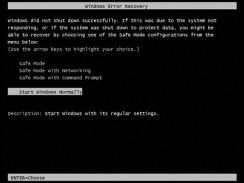
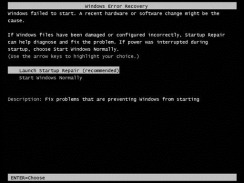
Charlinhos!!! vc é zica demais!!!!! saudações meu trainner
CurtirCurtir